C
使用Qt Design Studio (RH850)设计UI
本主题提供设计一个简单的用户界面的步骤,该界面指示用户按钮和板载LED的状态。您需要Qt Design Studio才能开始使用。如果您还没有安装,请使用Qt在线安装程序或Qt维护工具进行安装。
以下说明将指导您完成整个设计过程
- 创建一个新项目
- 打开Qt Design Studio并选择创建项目。
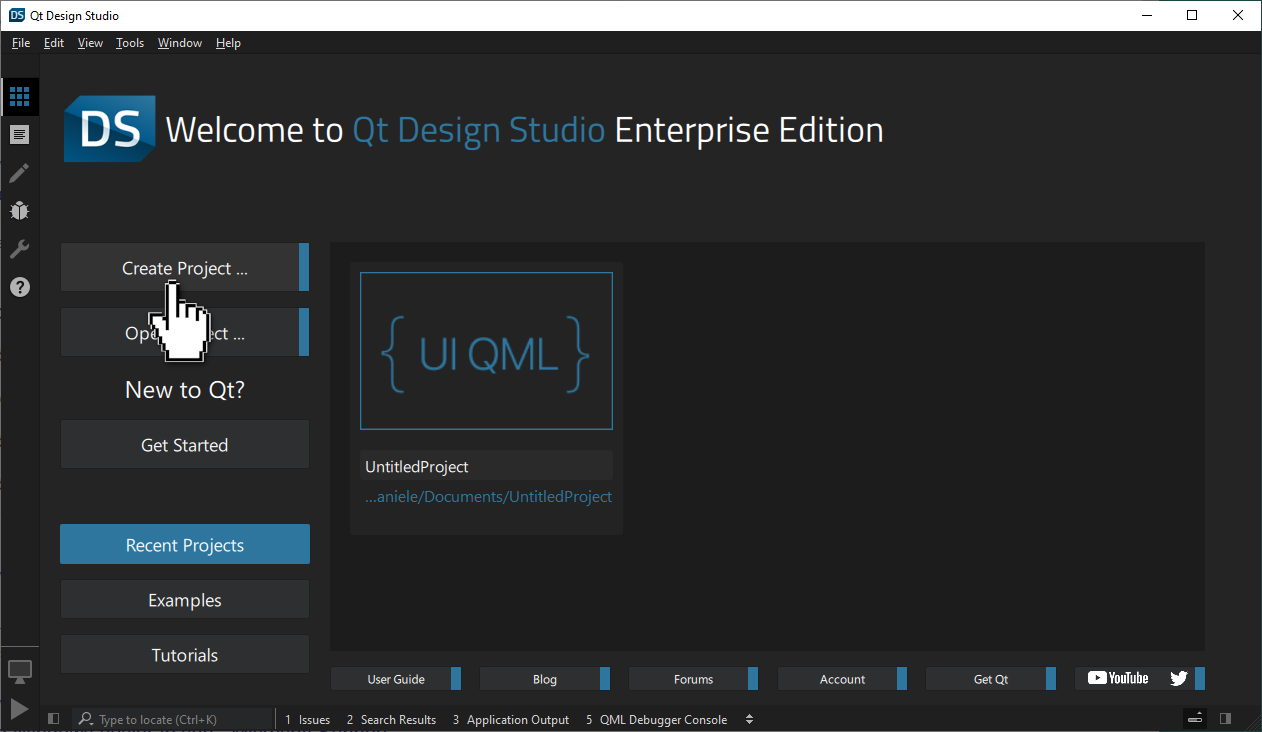
- 在“新项目”向导中选择“Qt for MCUs”标签页。
- 将“宽度”设置为800,将“高度”设置为600以设置屏幕分辨率。
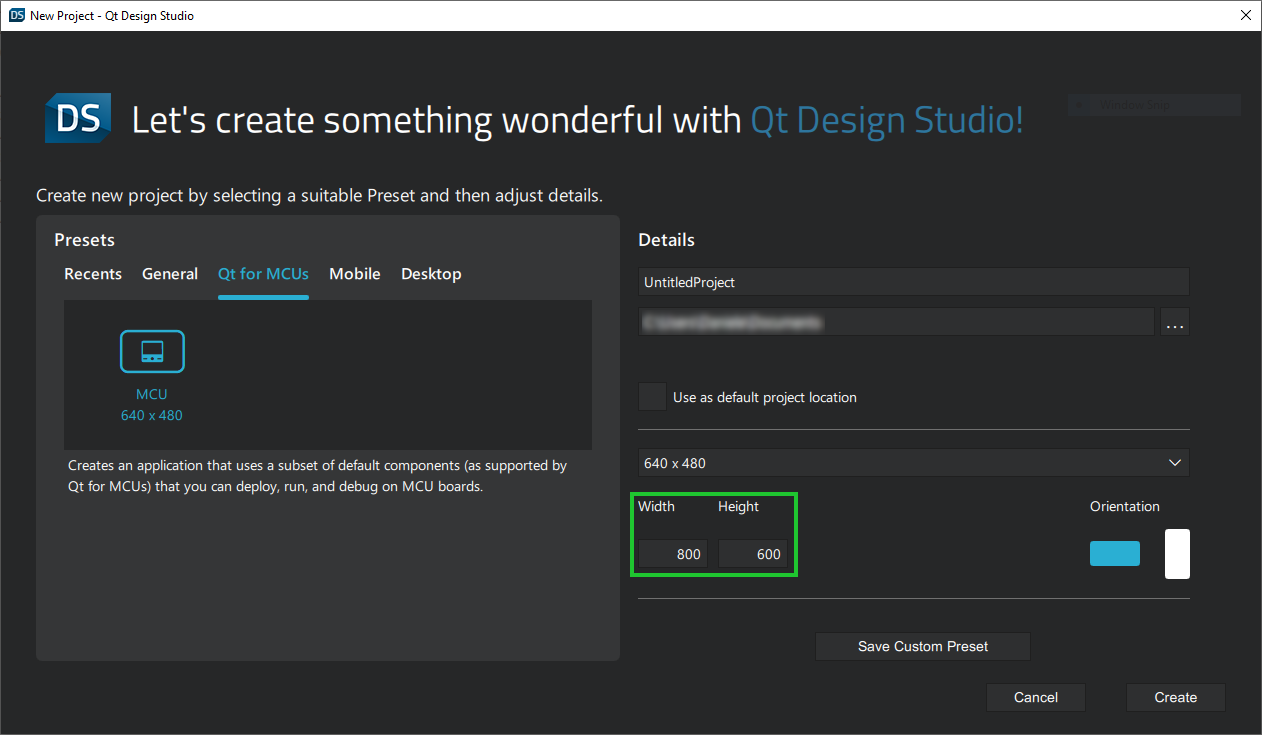
- 为您的项目命名,并选择创建。
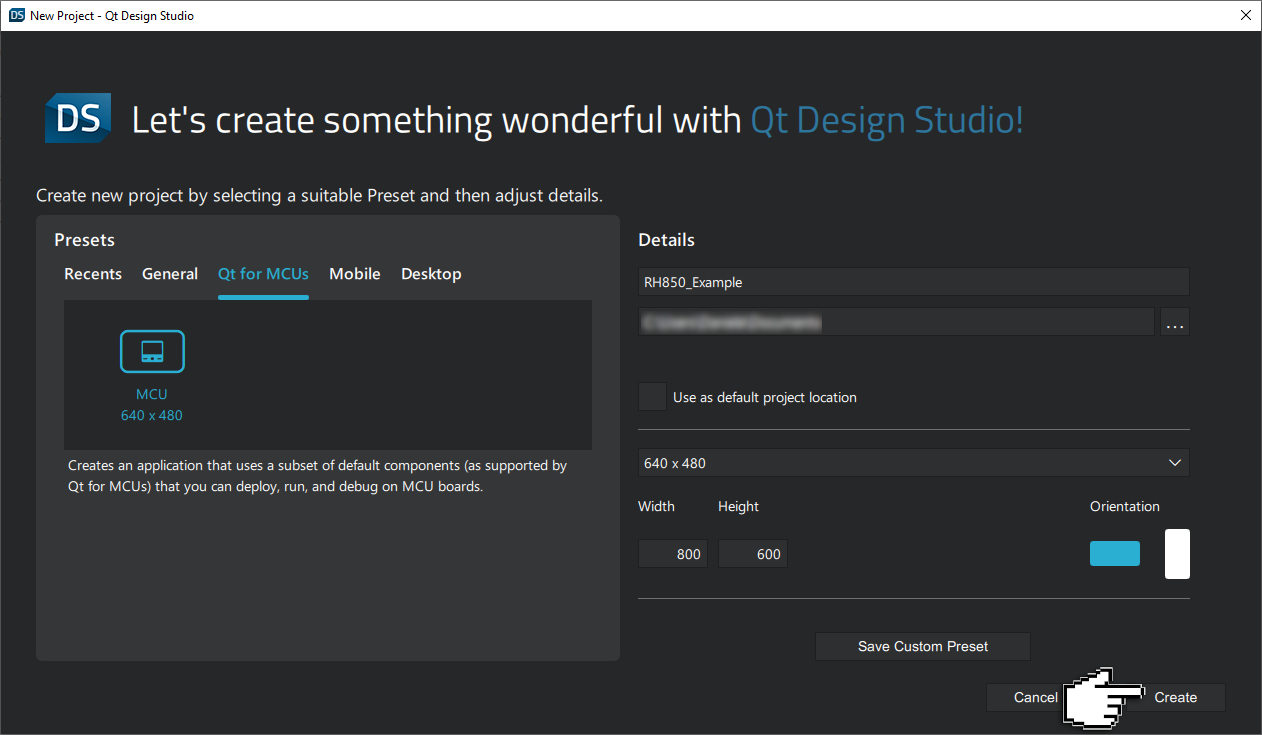
您现在应该看到设计模式UI和带有一个矩形和一个文本项的样板项目。
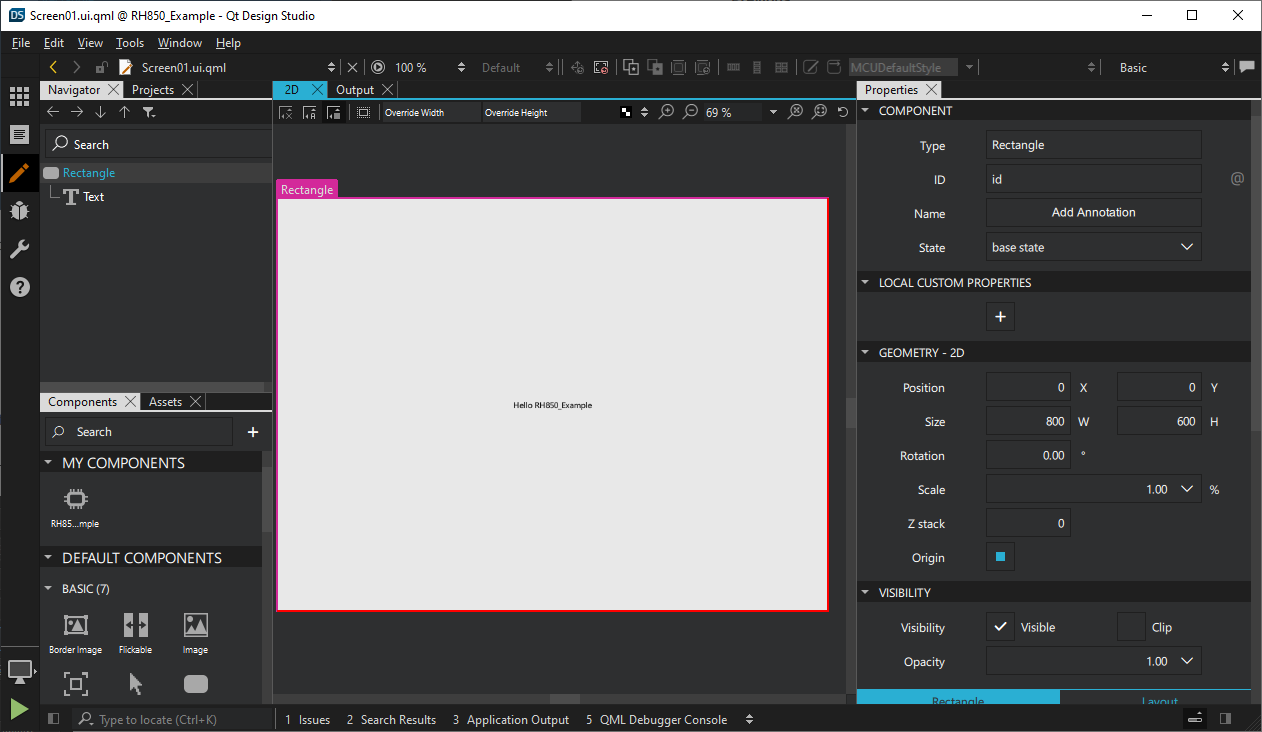
- 打开Qt Design Studio并选择创建项目。
- 在navigator
 面板或表单编辑器
面板或表单编辑器 中选中矩形,在属性
中选中矩形,在属性 面板中更改其属性。
面板中更改其属性。- 将填充颜色属性更改为黑色,方法是使用颜色选择器或手动输入十六进制代码(#000000)。
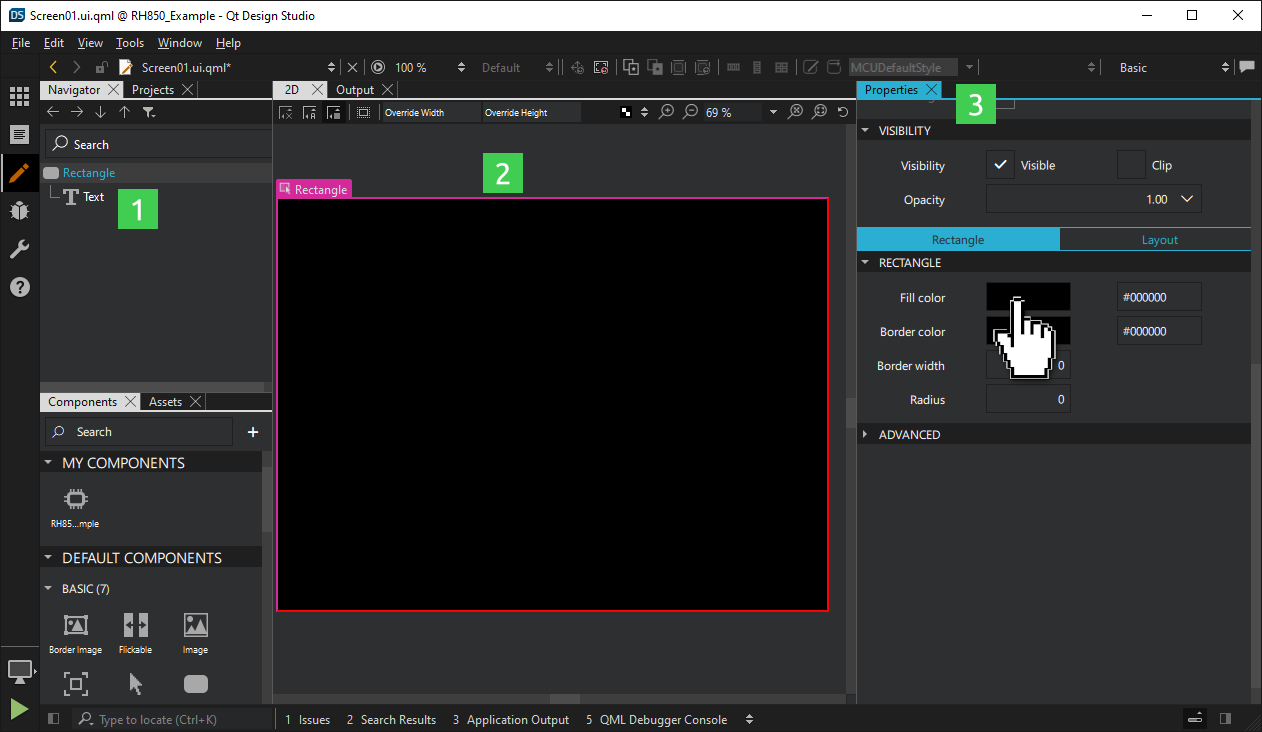
- 将填充颜色属性更改为黑色,方法是使用颜色选择器或手动输入十六进制代码(#000000)。
- 在navigator
 面板或表单编辑器
面板或表单编辑器 中选择文本项以更改其属性。
中选择文本项以更改其属性。- 将文本颜色更改为白色,可以使用颜色选择器或手动输入十六进制代码(#ffffff)。
- 将单位更改为px,将大小更改为20。
- 将文本更改为LED1。
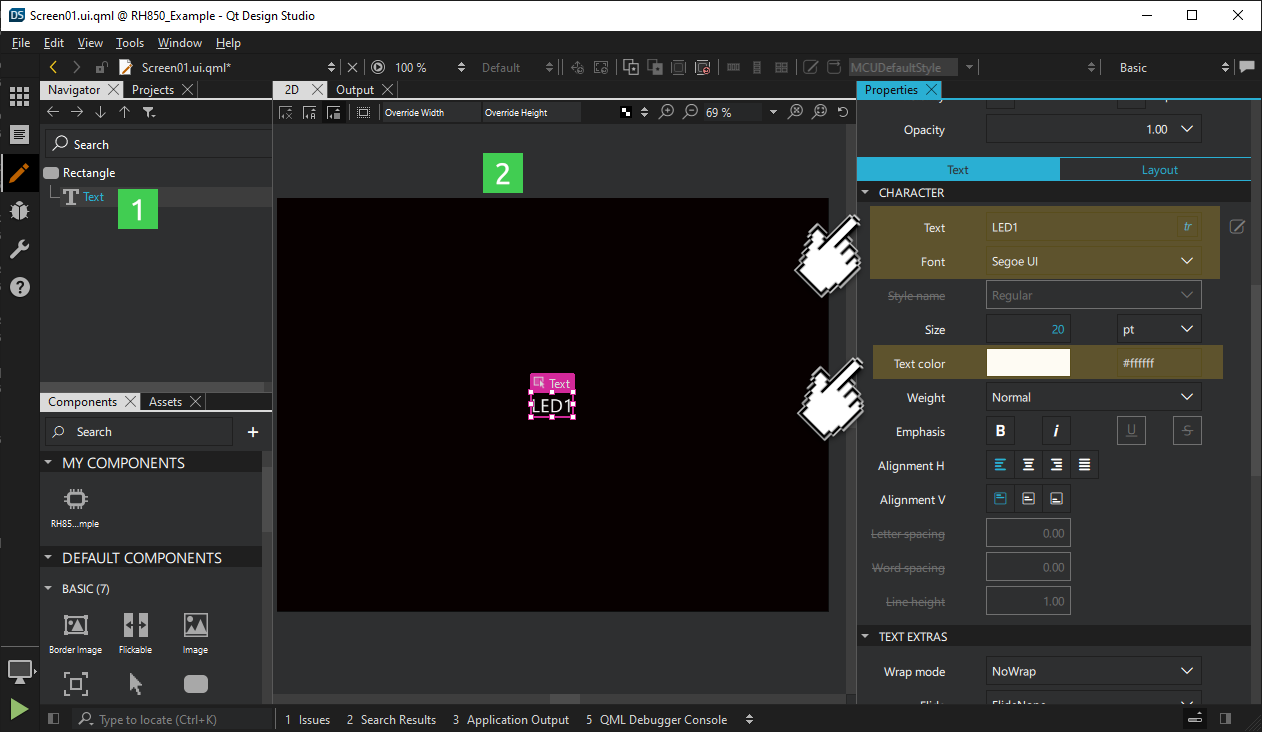
- 添加按钮矩形
- 在组件
 面板的基本组件下找到矩形组件。将其拖动到navigator
面板的基本组件下找到矩形组件。将其拖动到navigator 面板中的矩形上。
面板中的矩形上。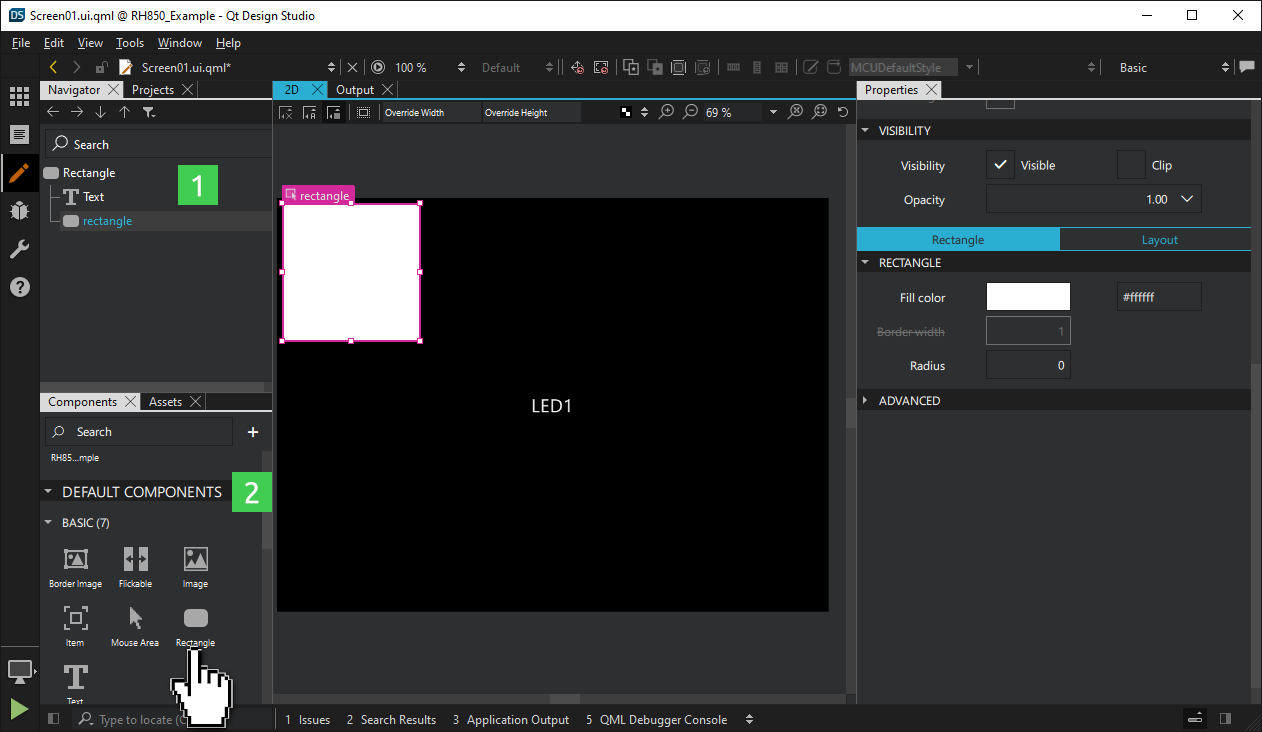
- 在navigator
 面板中选择新的矩形,在属性
面板中选择新的矩形,在属性 面板中更改一些属性。
面板中更改一些属性。- 使用颜色选择器或手动输入十六进制代码(#808080)将其填充颜色属性更改为灰色。
- 将其大小设置为200 W x 100 H。
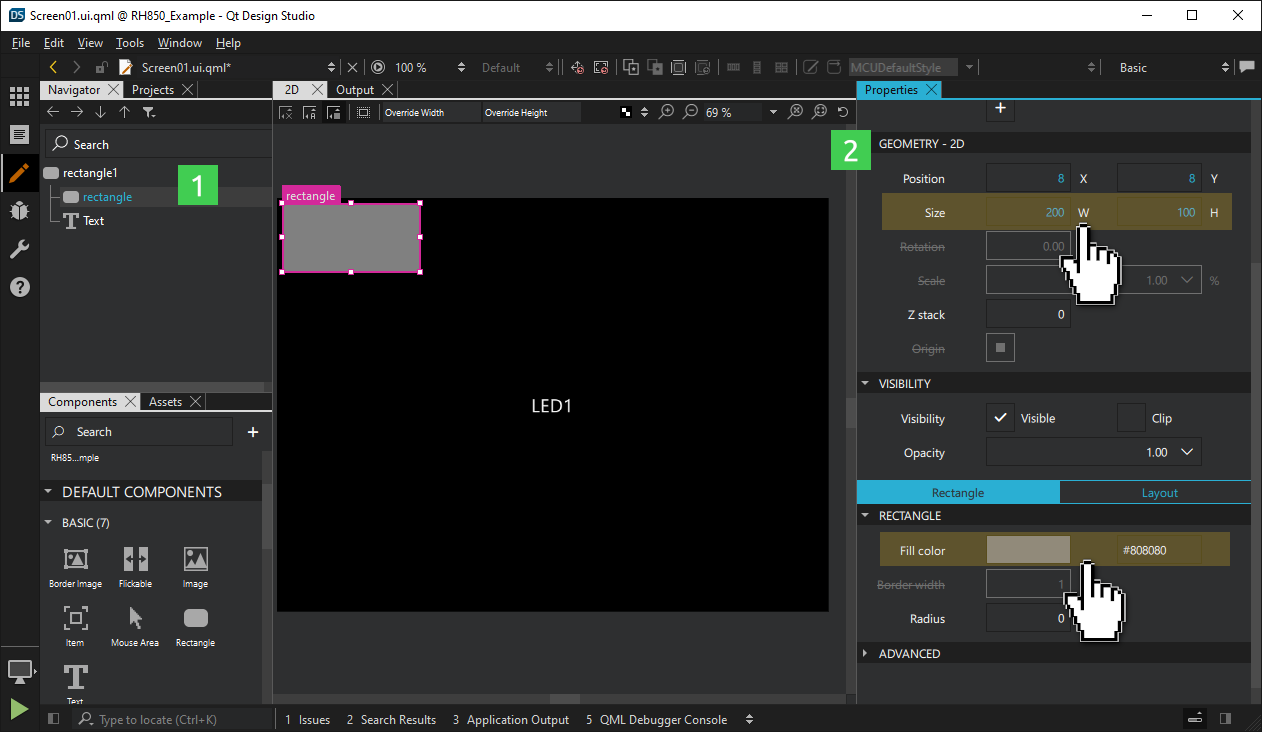
- 在属性面板中切换到布局部分。将其锚定到父级的中心。
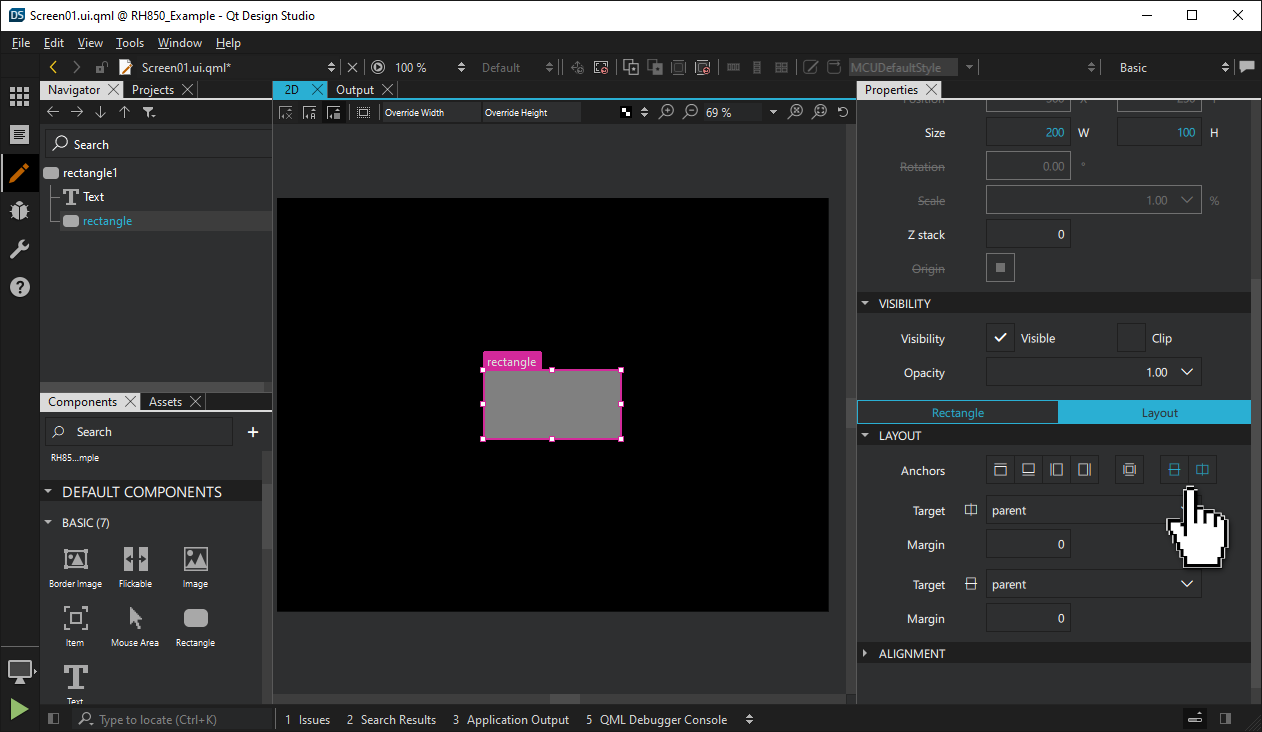
- 将现有的文本组件拖到新的矩形上。
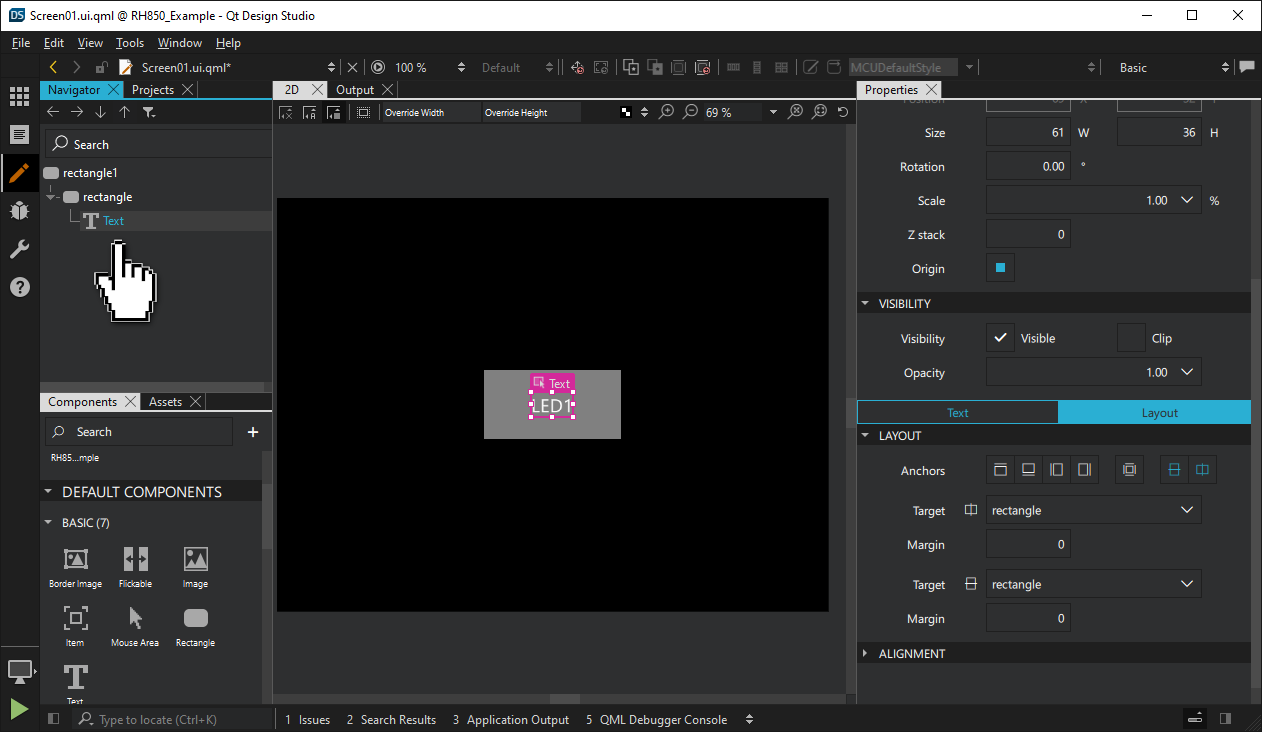
- 在组件
- 为每个项目分配一个唯一的ID。
- 将文本项命名为
ledStateText。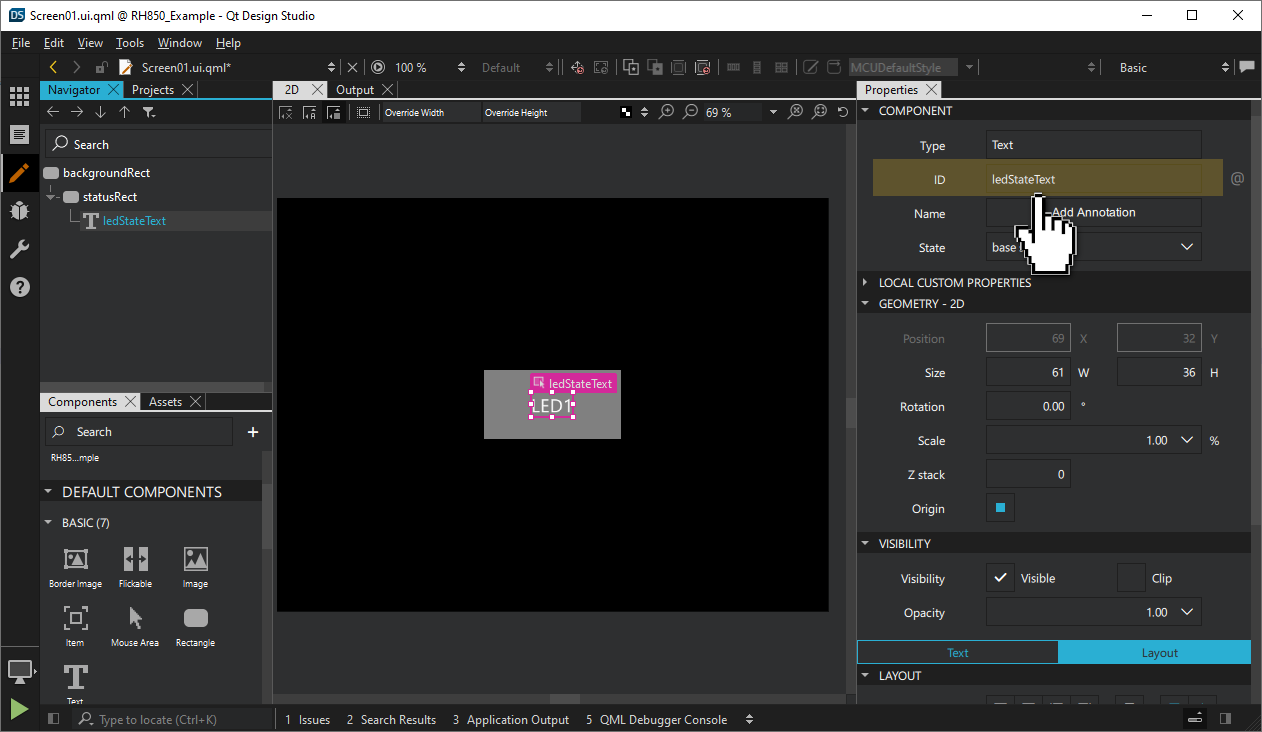
- 将内部矩形项命名为
statusRect。 - 将父级矩形项命名为
backgroundRect。
- 将文本项命名为
- 为
statusRect创建一个按下属性。- 在导航器
 面板中选择statusRect。
面板中选择statusRect。 - 从视图 > 视图菜单中选择连接。
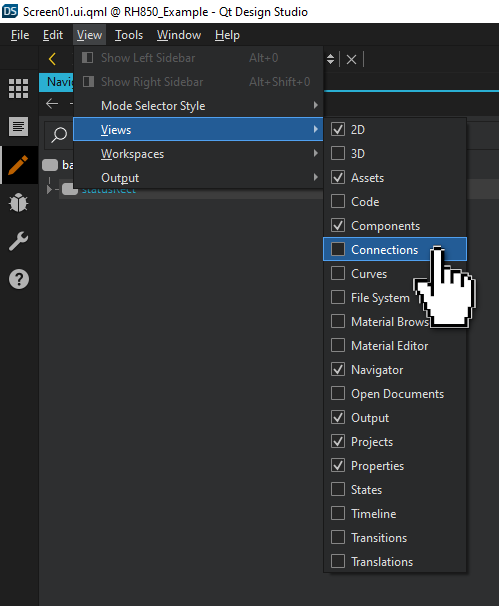
- 在连接视图中切换到属性选项卡。
- 选择+ 以添加新的属性。将类型选择为
bool,在名称下输入pressed,在值下输入false。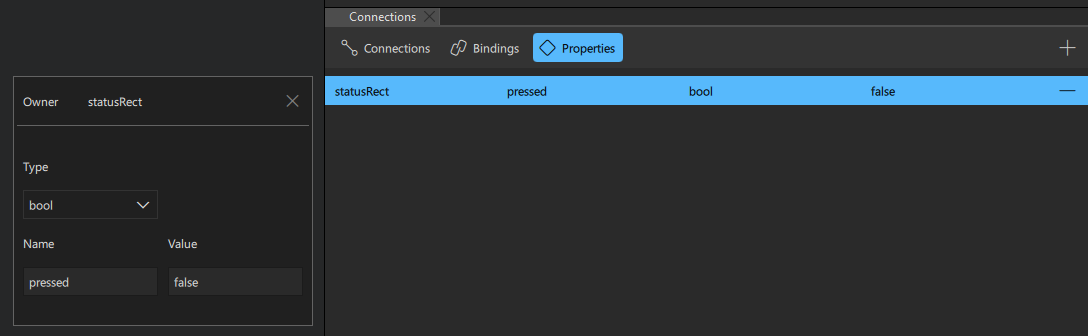
- 在属性视图中切换到矩形选项卡。
- 选择设置图标
 以添加新的绑定。
以添加新的绑定。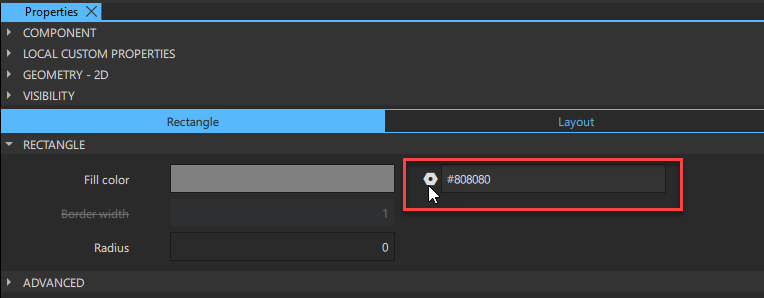
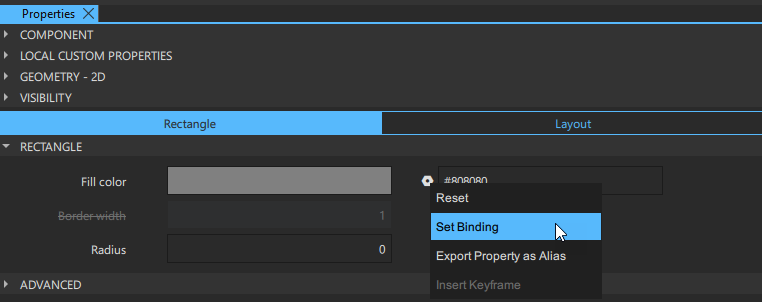
- 将以下表达式输入到打开的绑定编辑器中,并选择确定。
statusRect.pressed ? "#41cd52" : "#808080"
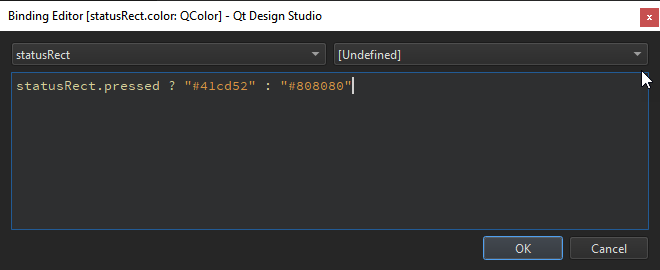
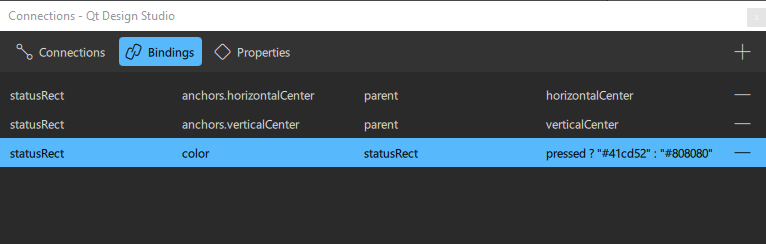
注意:您将在下一章中添加的C++后端将修改
pressed布尔属性。 - 在导航器
- 保存并关闭。
- 选择文件 > 保存所有以保存您的更改。
- 选择文件 > 关闭项目 <YourProject>以关闭项目。
在特定Qt许可证下可用。
了解更多信息。
